Come disattivare i messaggi di testo di gruppo su Android 11

Disattiva i messaggi di testo di gruppo su Android 11 per mantenere sotto controllo le notifiche per l

Sebbene WhatsApp sia un ottimo strumento da avere, potresti trovarti a voler eliminare il tuo account. La semplice disinstallazione dell'app non rimuove effettivamente l'account legato al tuo numero di telefono, quindi ecco come disattivare correttamente e completamente il tuo account.
Suggerimento: l'eliminazione del tuo account è permanente e non può essere annullata. Fai attenzione quando scegli questa opzione, non sarai in grado di recuperare la cronologia dei messaggi o anche i backup che potresti avere ancora.
Su iOS:
Per disattivare il tuo account, apri WhatsApp, fai tap sul simbolo Impostazioni in basso a destra e poi fai tap su Account. Nel menu successivo, dovrai toccare Elimina il mio account.
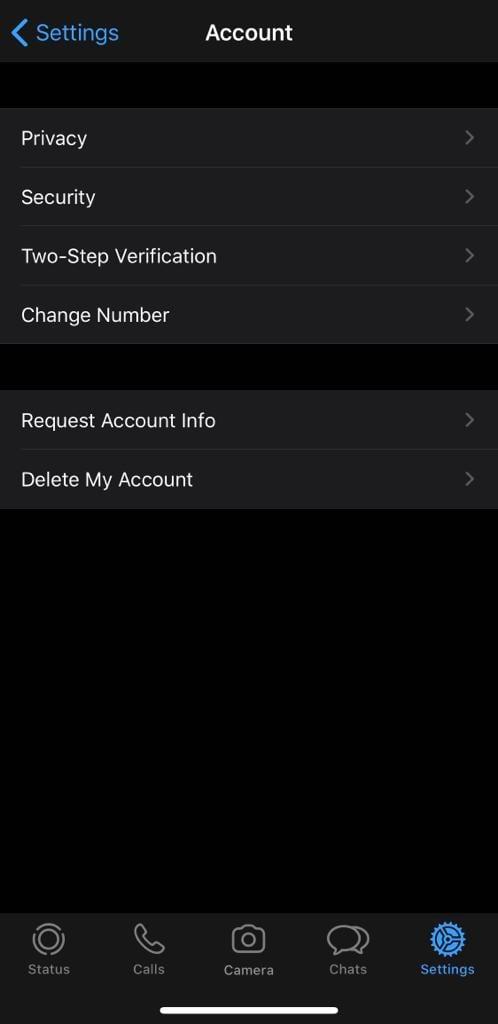
Cancella il mio account
Toccalo e vedrai una schermata in cui dovrai confermare che vuoi davvero eliminarlo. Dovrai digitare il tuo numero per conferma e quindi toccare nuovamente Elimina il mio account.
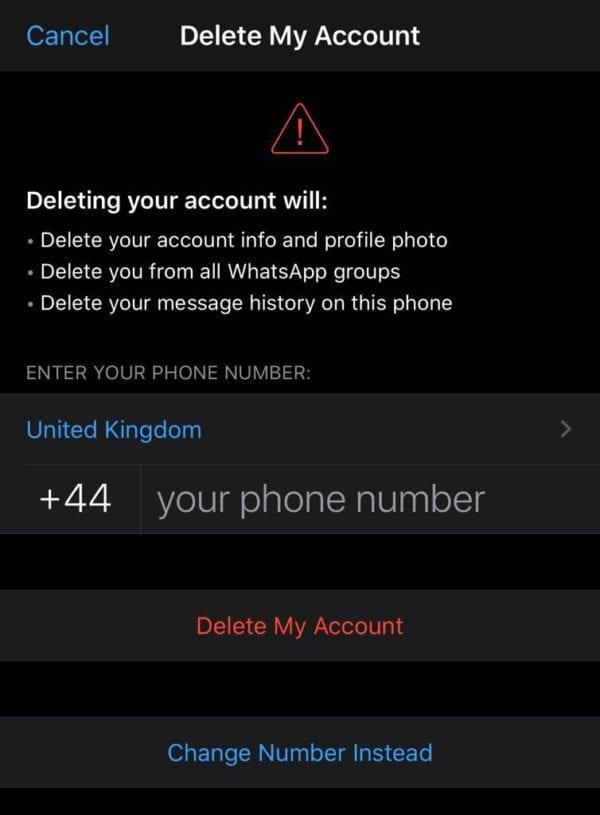
Schermata di conferma
Quando hai completato il processo, puoi disinstallare l'app o iscriverti di nuovo: in entrambi i casi, il tuo vecchio account sarà sparito!
Su Android:
Per disattivare il tuo account su Android, apri WhatsApp e tocca i tre pulsanti nell'angolo in alto a destra. Tocca Impostazioni, quindi Account. Qui, in basso, vedrai un'opzione per eliminare il tuo account.
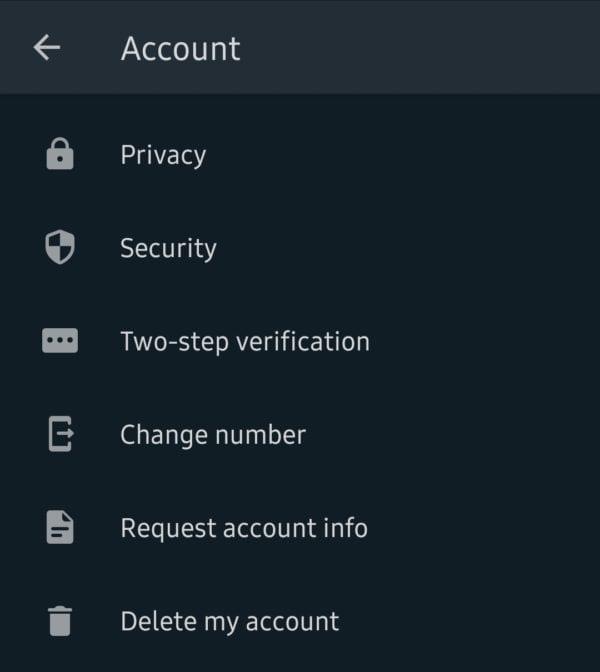
Cancella il mio account
Toccalo e verrai indirizzato a una schermata in cui devi confermare l'eliminazione dell'account inserendo il tuo numero di telefono e toccando Elimina il mio account.
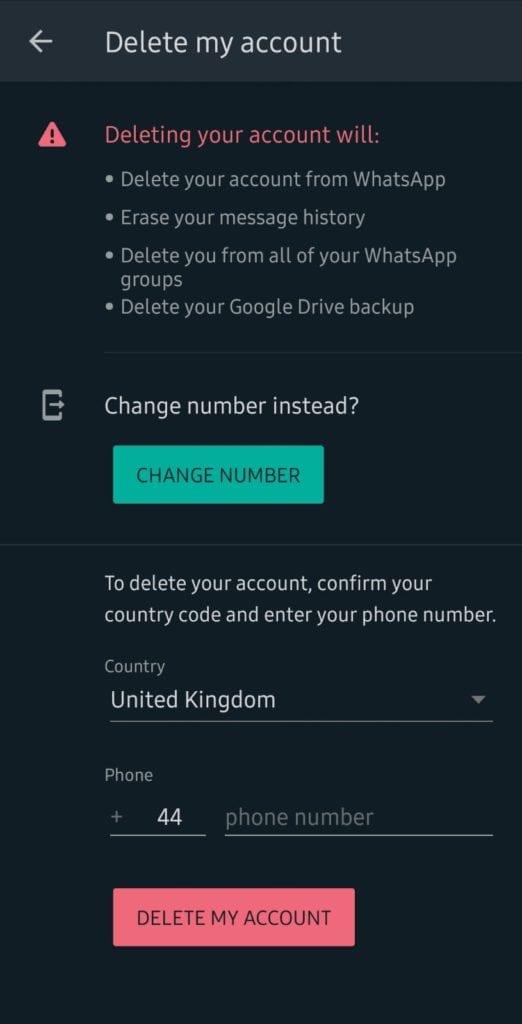
Schermata di conferma
Quando lo hai fatto, puoi creare un nuovo account o disinstallare WhatsApp se vuoi smettere di usarlo: in ogni caso, il tuo vecchio account sarà sparito!
Disattiva i messaggi di testo di gruppo su Android 11 per mantenere sotto controllo le notifiche per l
WhatsApp web non funziona? Non preoccuparti. Ecco alcuni utili suggerimenti per far funzionare di nuovo WhatsApp.
Alcuni utenti hanno segnalato che WhatsApp non scarica file multimediali. Abbiamo esaminato la questione e trovato cinque soluzioni per risolverla.
Scopri quanto è facile aggiungere un nuovo contatto WhatsApp utilizzando il tuo codice QR personalizzato per risparmiare tempo e salvare contatti come un professionista.
Scopri i limiti delle videochiamate su WhatsApp, Skype, Facebook Messenger, Zoom e altre app. Scegli l
Non perdere mai un ricordo prezioso! Scopri come salvare facilmente foto e video di WhatsApp nella gallery sul tuo iPhone, Android e computer.
Scopri la differenza tra silenziare e bloccare qualcuno su WhatsApp, migliorando la tua esperienza di messaggistica.
Scopri come inviare GIF su WhatsApp con questo guida dettagliata. Impara i diversi metodi e ottimizza la tua comunicazione.
Non riesci a visualizzare le immagini di WhatsApp nell
Scopri come velocizzare o rallentare l
Scopri come risolvere l
Scopri come utilizzare WhatsApp su Apple Watch grazie a WatchChat 2. Segui la nostra guida passo dopo passo per rimanere connesso.
Scopri come risolvere l
Scopri come eliminare definitivamente un gruppo WhatsApp e cancellare la chat di gruppo in pochi semplici passi.
Non riesci a effettuare chiamate vocali o videochiamate su WhatsApp? Scopri come risolvere il problema con le chiamate WhatsApp che non funzionano su Android e iPhone.
WhatsApp per PC non funziona correttamente su Windows 11? Ecco un elenco di soluzioni che ti aiuteranno a risolvere il problema con WhatsApp per PC.
Questo semplice trucco impedirà che il testo che invii su WhatsApp venga copiato o inoltrato. Non sono necessarie app di terze parti.
Cosa succede se non accetti i nuovi termini e condizioni di WhatsApp? Non è carino.
Non apparire mai online su WhatsApp seguendo i suggerimenti di questa guida. Scopri come visualizzare i file senza spuntare i segni di spunta blu.
Passare a Telegram? Ecco come spostare tutte le tue chat di WhatsApp sul tuo nuovo account Telegram.
Hai dei file RAR che vuoi convertire in file ZIP? Scopri come convertire un file RAR nel formato ZIP.
Hai bisogno di pianificare riunioni ricorrenti su MS Teams con gli stessi membri del team? Scopri come impostare una riunione ricorrente in Teams.
Ti mostriamo come cambiare il colore dell
In questo tutorial, ti mostriamo come cambiare l
Spotify può risultare fastidioso se si apre automaticamente ogni volta che accendi il computer. Disabilita l
Se LastPass non riesce a connettersi ai suoi server, svuota la cache locale, aggiorna il gestore di password e disabilita le estensioni del tuo browser.
Microsoft Teams attualmente non supporta la trasmissione delle riunioni e delle chiamate sulla TV nativamente. Ma puoi usare un
Scopri come risolvere l
Ti stai chiedendo come integrare ChatGPT in Microsoft Word? Questa guida ti mostra esattamente come farlo con l\
Mantieni la cache del tuo browser Google Chrome pulita seguendo questi passaggi.
























